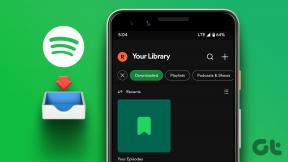Chrome, Firefox, Safari, Opera, IE'yi Fabrika Varsayılanlarına Sıfırlayın
Çeşitli / / November 29, 2021

Bir tarayıcıda çok fazla sorun meydana geliyorsa, en iyi düzeltme tüm ayarları sıfırlamak olabilir. Tarayıcı ayarlarının sıfırlanması, genellikle ilk kurulumdan bu yana yapılan tüm değişiklikleri siler. Bu, eklentileri devre dışı bırakmaktan herhangi bir şeyi içerebilir veya araç çubukları basitçe geçici verileri ve çerezleri temizleme.
Tarayıcınızda sorunlar yaşanıyorsa ve nedenini belirlemeye yardımcı olmak için elinizden geldiğince kaldırmayı denediyseniz, ancak şansınız yaver gitmediyse, tarayıcıyı varsayılan durumuna sıfırlamayı deneyin. Bunu en iyi beş İnternet tarayıcısıyla nasıl yapacağınızı listeledik: Chrome, Firefox, Internet Explorer (IE), Opera ve Safari.
Chrome Ayarlarını Fabrika Varsayılanlarına Sıfırlayın

Chrome'un ayarlarını sıfırlamak aşağıdakileri etkiler:
- Varsayılan arama motoru ve kayıtlı arama motorları sıfırlanacak ve orijinal varsayılanlarına
- Ana sayfa düğmesi gizlenecek ve daha önce belirlediğiniz URL kaldırılacak
- Varsayılan başlangıç sekmeleri temizlenecektir. Tarayıcı, başlattığınızda yeni bir sekme gösterecek veya Chromebook kullanıyorsanız kaldığınız yerden devam edecektir.
- Yeni Sekme sayfası, onu kontrol eden bir uzantıya sahip bir Chrome sürümünüz yoksa boş olacaktır. Bu durumda sayfanız korunabilir
- Sabitlenmiş sekmeler kaldırılacak
- İçerik ayarları temizlenecek ve yükleme varsayılanlarına sıfırlanacak
- Çerezler ve site verileri temizlenecek
- Uzantılar ve temalar devre dışı bırakılacak
Harika İpucu: ile özel bir Google Chrome teması oluşturmanın ne kadar kolay olduğunu öğrenin. bu kılavuz.
Buraya giderek Chrome tarayıcı ayarlarını sıfırlayın: Ayarlar > Gelişmiş ayarları göster > Tarayıcı ayarlarını sıfırla > Sıfırla.
İşte Chrome'u sıfırlamak için aynı adımlar, ancak ekran görüntüleri ile gösterilmiştir:
Aşama 1: Menüyü açın ve seçin Ayarlar.

Adım 2: adlı bağlantıyı seçin Gelişmiş ayarları göster.

Aşama 3: etiketli düğmeyi tıklayın Tarayıcı ayarlarını sıfırlayın.

4. Adım: Seç Sıfırla Chrome'un ayarlarını orijinal varsayılanlarına geri yüklemek için düğme.

Firefox Ayarlarını Fabrika Varsayılanlarına Sıfırlayın

Firefox'un ayarlarını sıfırlamak aşağıdakileri etkiler:
- Uzantılar ve temalar
- Siteye özel tercihler, arama motorları, indirme geçmişi, DOM depolama, güvenlik sertifikası ayarları, güvenlik cihazı ayarları, indirme eylemleri, eklenti MIME türleri, araç çubuğu özelleştirmeleri ve kullanıcı stilleri de kaydedilmedi
- Firefox için Facebook Messenger dahil tüm Firefox Hizmetleri kaldırılacak
Firefox tarayıcısını sıfırlayın Burada gezinerek ayarlar: Yardım > Sorun Giderme Bilgileri > Firefox'u Sıfırla > Firefox'u Sıfırla.
İşte Firefox'u sıfırlamak için aynı adımlar, ancak ekran görüntüleriyle birlikte:
Aşama 1: Ya Firefox düğmesini seçin (aşağıdaki gibi) ya da Yardım dosya menüsü. sonra seç Sorun giderme bilgisi.

Adım 2: adlı düğmeyi seçin Firefox'u Sıfırla destek sayfasının sağında.

Aşama 3: Seçerek sıfırlamayı onaylayın Firefox'u Sıfırla bir kez daha.

Internet Explorer Ayarlarını Varsayılana Sıfırla

Internet Explorer'ın ayarlarını sıfırlamak aşağıdakileri etkiler:
- Araç çubuklarını ve eklentileri devre dışı bırakın
- Varsayılan web tarayıcı ayarları
- Gizlilik ayarları
- Güvenlik ayarları
- Gelişmiş seçenekler
- Sekmeli tarama ayarlar
- Pop-up ayarları
Buraya giderek Internet Explorer tarayıcı ayarlarını sıfırlayın: İnternet Seçenekleri > Gelişmiş > Sıfırla > Sıfırla.
İlgili ekran görüntüleri ile Internet Explorer'ı yeniden sıfırlama adımları şunlardır:
Aşama 1: Internet Explorer menüsünü açın ve internet Seçenekleri.

Adım 2: Giriş ileri sekmesini ve etiketli düğmeyi tıklayın Sıfırla.

Aşama 3: Seçerek sıfırlamayı onaylayın Sıfırla bir kez daha.

Internet Explorer'ı orijinal durumuna geri yüklemek için isteğe bağlı olarak kişisel ayarları kaldırın – arama sağlayıcısı, geçici dosyalar, tanımlama bilgileri ve parolalar gibi özelleştirmelerin kaldırıldı.
Opera Ayarlarını Varsayılana Sıfırla

Opera'nın ayarlarını sıfırlamak aşağıdakileri etkiler:
- Yapılan her özel değişiklik hakkında: yapılandırma tercih düzenleyici
Şuraya giderek Opera tarayıcı ayarlarını sıfırlayın. %AppData%\Opera\Opera. adlı dosyayı kaldırın operaprefs.ini.
Ve ekran görüntüleri:
Aşama 1: Opera'yı kapatın ve açın Komut istemi başlat menüsünden.
Tercihler dosyasını kaldırmak için aşağıdaki komutu girin: del %AppData%\Opera\Opera\operaprefs.ini

Dosya sistemden kaldırılacaktır. Opera bir sonraki başlatılışında, dosya özel tercihler silinerek yeniden oluşturulacaktır.
Safari Ayarlarını Varsayılana Sıfırla

Safari'nin ayarlarını sıfırlamak aşağıdakileri etkiler:
- Tüm çerezler kaldırılır
- Kaydedilen şifreler kaldırılır
- Geçerli tarama oturumu sırasında kaydedilenler de dahil olmak üzere, kaydedilen Otomatik Doldurma bilgileri kaldırılır
- Diğer uygulamalar tarafından kaydedilen çerezler de kaldırılabilir
Şuraya giderek Safari tarayıcı ayarlarını sıfırlayın. Ayarlar > Safari'yi Sıfırla.
Ekran görüntüleri:
Aşama 1: Safari ayarlarını açın ve Safari'yi Sıfırla menüden.

Adım 2: Olası her özelleştirmeyi kaldırmak için sıfırlama seçeneklerini olduğu gibi bırakın, böylece Safari'yi fabrika varsayılanına sıfırlayın.

Çözüm
Bir tarayıcıyı, özelleştirmeleri bir kenara bırakılmış daha basit ayarlara geri yüklemek için yukarıda listelenen adımları izleyin. Performans gecikmesine veya kilitlenmelere neden olabilecek sorunlar, ilk kurulduğundan beri yapılan değişikliklerden kaynaklanıyor olabilir.
Yukarıdaki tarayıcıların yeni sürümleri yayınlandıkça tam adımların ve/veya ekran görüntülerinin biraz değişebileceğini unutmayın.